教你进入win7系统安全模式的三种方法
发布时间:2018-04-26 15:08:16 浏览数: 小编:kunyi
大家应该都知道,在安全模式下,我们可以解决许多安全问题。有些小伙伴可能还不知道该怎么进入安全模式,今天小编就来跟大家分享一下在win7系统中进入安全模式的几种方法,一起来了解一下吧。
相关阅读:系统族 GHOST WIN7 X64 无毒免激活纯净版系统V2018.04(64位)
方法一:
在重启或者电脑开机的时候,进入Windows系统启动画面之前迅速按下“F8”键,就会出现启动菜单,有三个版本的安全模式可以选择,键盘方向键可以移动光标,回车键确定,相信这是知道的人最多的方法。
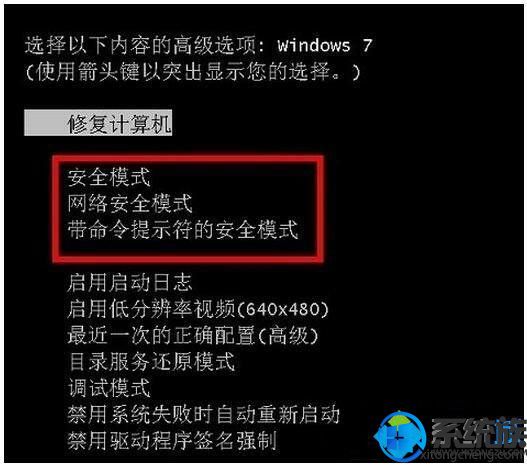
方法二:
和第一种方法一样在启动计算机的时候按住“CTRL”键不放,会出现启动菜单了,选项只有3个安全模式和正常启动,这个时候只需要选择其中一个“安全模式”按回车进入即可。

方法三:
1、首先在桌面按下“Win + R”打开“运行”窗口,输入“Msconfig”然后点击确定打开系统配置;
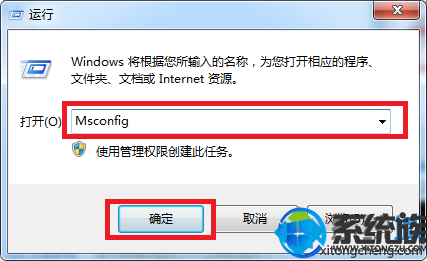
2、来到“系统配置”窗口后,切换大片“引导”选项卡,勾选“引导选项”下方的“安全引导”,然后发现下方灰色的选项变成可选状态了,不用管它直接点击确定即可;
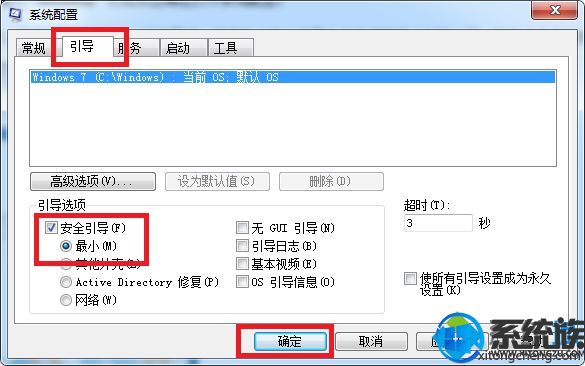
3、完后以上设置后,重启系统就会自动进去安全模式了,如果想要退出安全模式,只需在系统配置,把“安全引导”前面复选框内的勾给取消,点击确定再重启计算机即可。
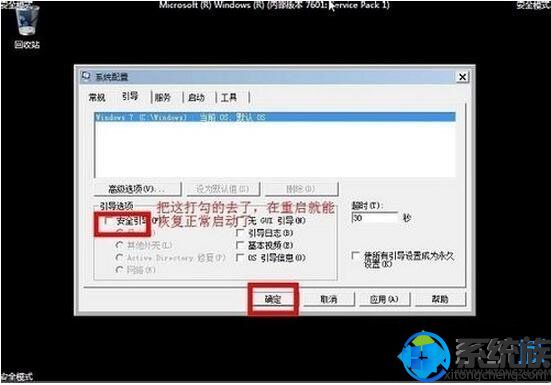
上述三种方法大家可以根据自己的需要自由选择使用,如果你喜欢小编带来的这篇教程,不妨把它收藏起来或者分享给你的朋友吧。
下一篇: win7电脑提示内存不足的解决方法


















